Mattermost est une plate-forme de collaboration et un système de messagerie open source et gratuits qui peuvent être considérés comme une excellente alternative aux Microsoft Teams ou Slack populaires. Il fournit non seulement un service de chat auto-hébergé, mais permet également aux utilisateurs – partage de fichiers, recherche et modules d'être intégrés pour étendre les services. Ici, nous installerons Mattermost en utilisant Omnibus via la gestion des packages APT sur Ubuntu 20.04 LTS fonctionnant sur Google Cloud.
Omnibus est le moyen le plus simple d'installer Mattermost non seulement sur Ubuntu 20.04, y compris les versions antérieures telles que Ubuntu 18.04 avec Debian, Linux Mint et plus encore …
Maintenant, si vous dites en quoi l'Omnibus est différent du package Mattermost régulier?
Alors l'Omnibus de Mattermost est un package simple qui automatise le processus d'installation de Mattermost. Ainsi, nous n'avons pas besoin de configurer manuellement des packages individuels, des bases de données et des serveurs proxy, avec une seule commande, tout sera fait. Actuellement, Omnibus n'est disponible que pour les plates-formes de serveurs Bionic et Focal Fossa. De plus, il utilise le gestionnaire de paquets apt pour installer tous les paquets nécessaires, même après les avoir utilisés pour les mettre à jour ultérieurement. Le package comprend l'édition Mattermost Enterprise gratuite et sans licence.
Projet Mattermost Github Lien latéral.
De quoi avons-nous besoin pour mettre en place une alternative Slack ou Team Mattermost?
- Serveur Ubuntu ou Debian sur une machine locale ou cloud
sudoaccès- connexion Internet
Sommaire
Installez et configurez Mattermost à l'aide d'Omnibus sur un serveur Ubuntu 20.04 ou 18.04 LTS
Préparer le serveur Ubuntu 20.04 LTS
Avant de commencer l'installation et la configuration du serveur Mattermost, assurons-nous que les packages disponibles sur notre système sont à jour.
mise à jour sudo apt mise à niveau sudo apt
Configurer les fichiers Omnibus
L'Omnibus contient tous les fichiers nécessaires pour configurer différents packages pour Mattermost, et dans cette étape, nous exécutons un script qui configure automatiquement tous les dépôts Debian nécessaires à l'aide de la commande cURL, comme la base de données PostgreSQL, un serveur Web Nginx à utiliser en tant que proxy, et certbot pour émettre et renouveler le certificat SSL.
curl -o- https://deb.packages.mattermost.com/repo-setup.sh | sudo bash
Installez Mattermost Omnibus
Une fois la commande ci-dessus terminée, il est temps d'exécuter la commande principale qui téléchargera et configurera non seulement Mattermost, mais également d'autres packages de serveur ou outils tels que Database, Nginx et SSL Certificate.
sudo apt installe matièremost-omnibus -y
Remarque: Si vous utilisez Cloudflare ou avez déjà un certificat SSL actif pour le domaine principal et que vous souhaitez installer Mattermost pour le sous-domaine, vous n'avez pas besoin d'activer le certificat HTTPS. Par conséquent, dans de tels cas, au lieu d'exécuter la commande ci-dessus, utilisez ce qui suit:
sudo MMO_HTTPS=faux apt installer omnibus le plus important
Cependant, nous pouvons activer ou désactiver le SSL installé ultérieurement à l'aide du fichier de configuration, au cas où vous oublieriez d'exécuter la commande ci-dessus.
Ajouter un domaine et une adresse e-mail
Lorsque vous configurez le serveur pour la plate-forme de discussion d'entreprise Mattermost, l'installation vous demandera d'entrer le nom de domaine que vous souhaitez utiliser avec elle. Ici nous utilisons demo.how2shout.com. De la même manière, vous pouvez utiliser celui que vous souhaitez utiliser.
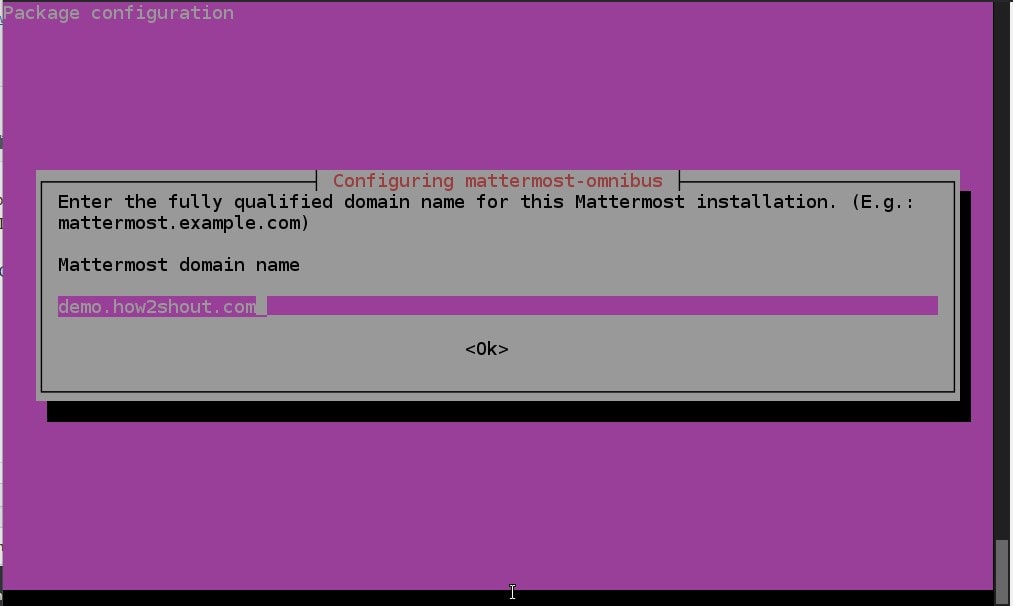
Pour configurer un certificat SSL pour le domaine, saisissez l'adresse e-mail à utiliser comme point de contact pour Letsencrypt.
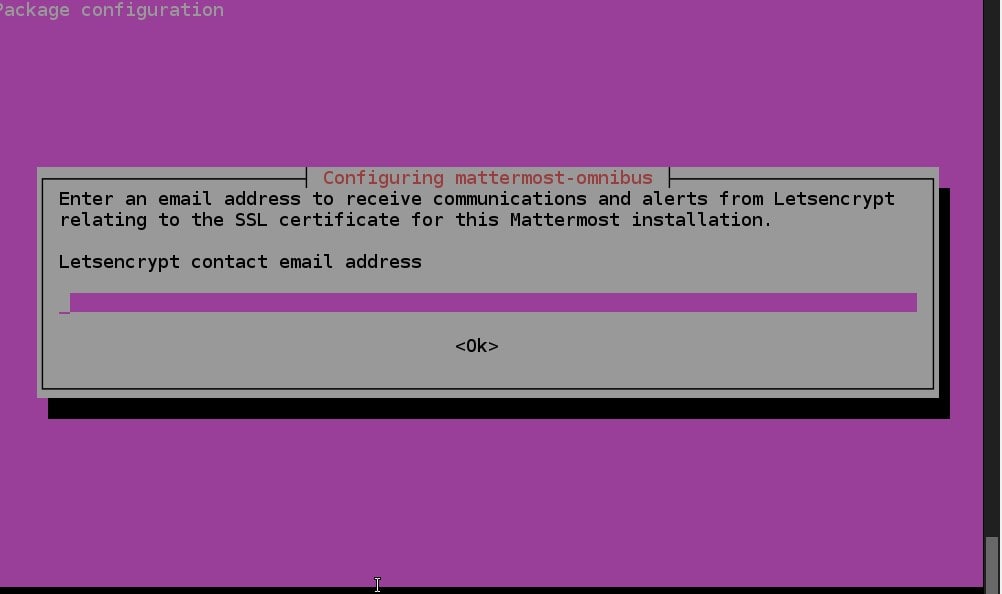
Lorsque l'installation est terminée, vous verrez un message d'installation réussie.
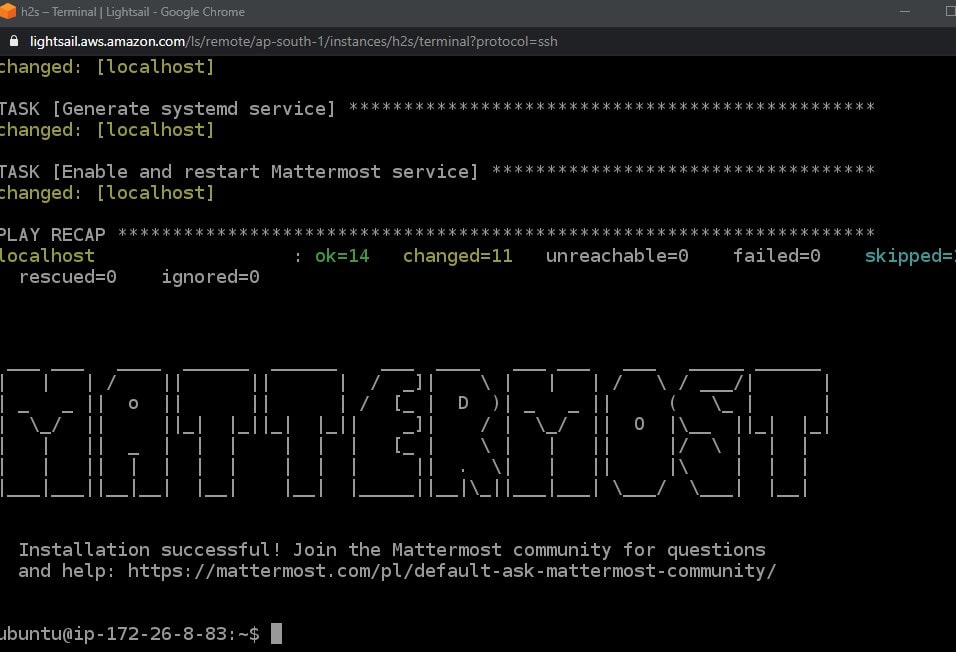
Fichier de configuration MatterMost (facultatif)
Avant de continuer. Voyons comment modifier le fichier de configuration au cas où vous voudriez changer le domaine, l'adresse e-mail, activer ou désactiver le support HTTPS, le mode local et que vous souhaitez modifier la base de données locale (Nom d'utilisateur et mot de passe).
sudo nano /etc/mattermost/mmomni.yml
Une fois les modifications apportées pour l'utiliser, nous devons exécuter la commande de reconfiguration:
mmomni reconfigurer
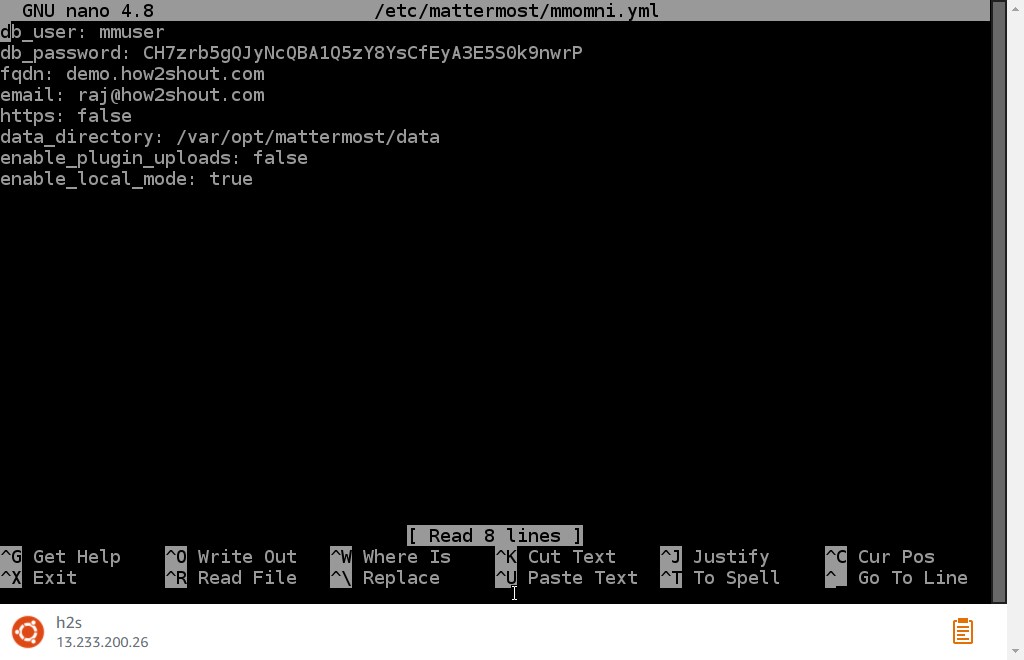
Autres commandes mmomni:
sauvegarde mmomni: Prend un instantané complet de votre serveur et l'enregistre dans un emplacement de fichier spécifié.restauration mmomni: Restaure le fichier de sauvegardereconfigurer mmomni: Reconfigurez le serveur pour appliquer les modifications du fichier de configuration.statut mmomni: Ceci indique l'état actuel de tous les composants Omnibus.mmomni hale: Exécute une queue de journaux de tous les composants Omnibus.
Configurer MatterMost Server
Ouvrez le navigateur du système local et entrez le nom de domaine ou l'adresse IP du serveur sur lequel vous avez installé Mattermost.
Créer un compte SysAdmin
Enregistrez un compte avec le serveur de chat installé pour accéder au backend.
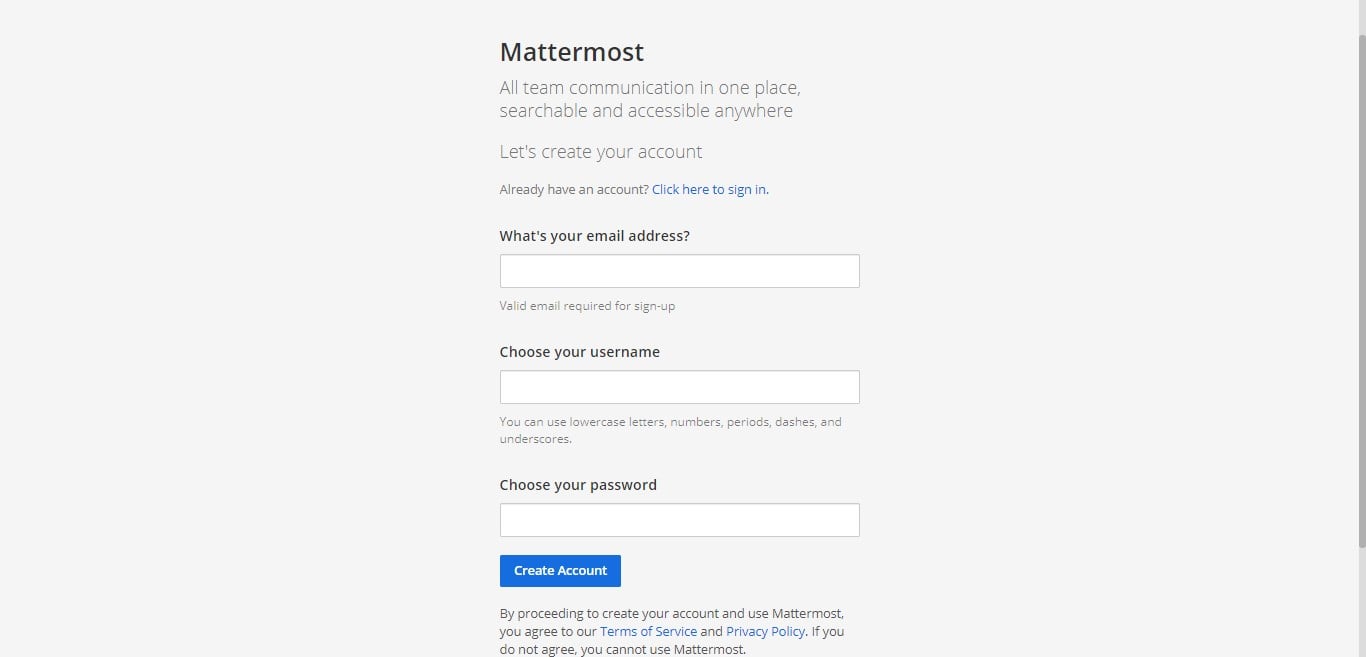
Faire une équipe
Vous pouvez créer une équipe ultérieurement ou correctement lors de la configuration du serveur. Saisissez le nom que vous souhaitez utiliser pour l'équipe.
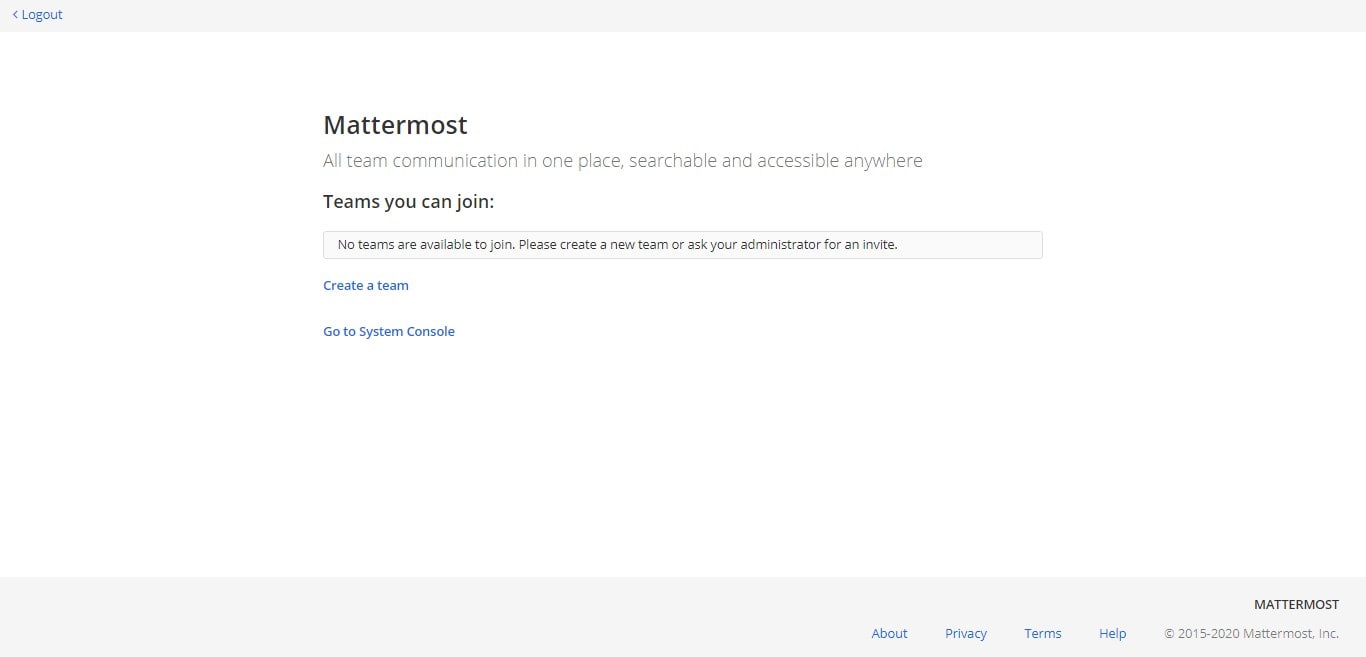
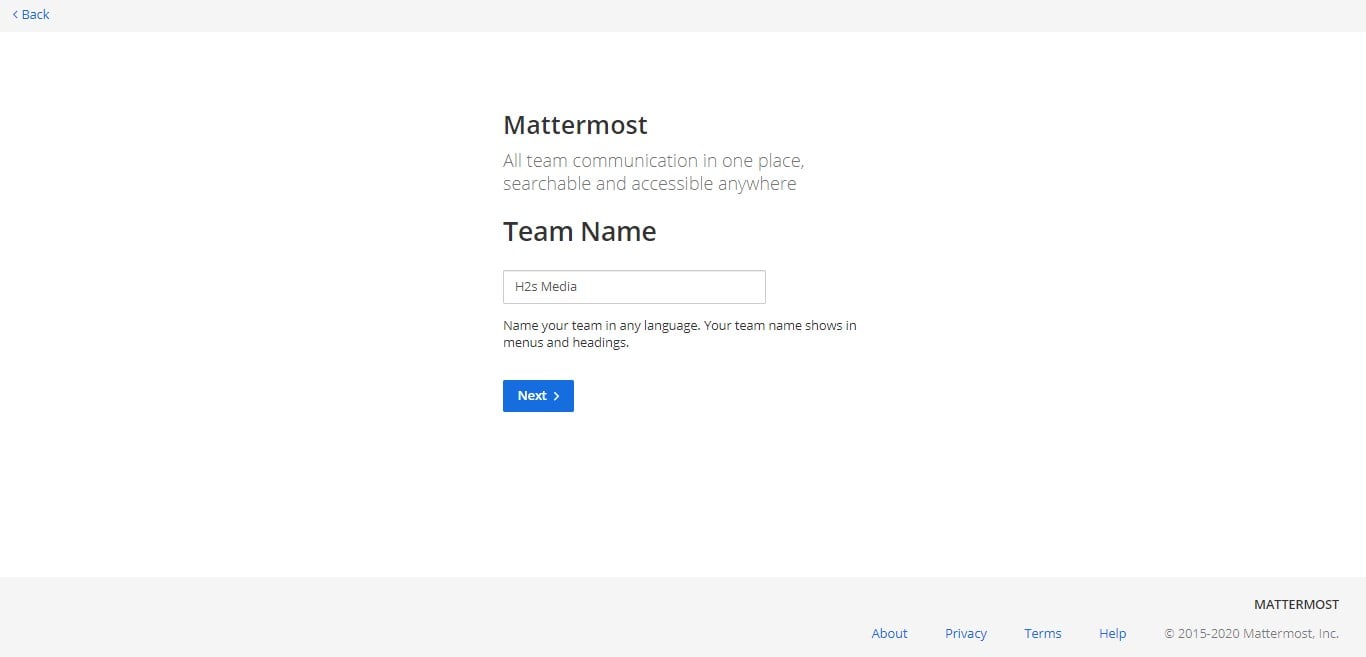
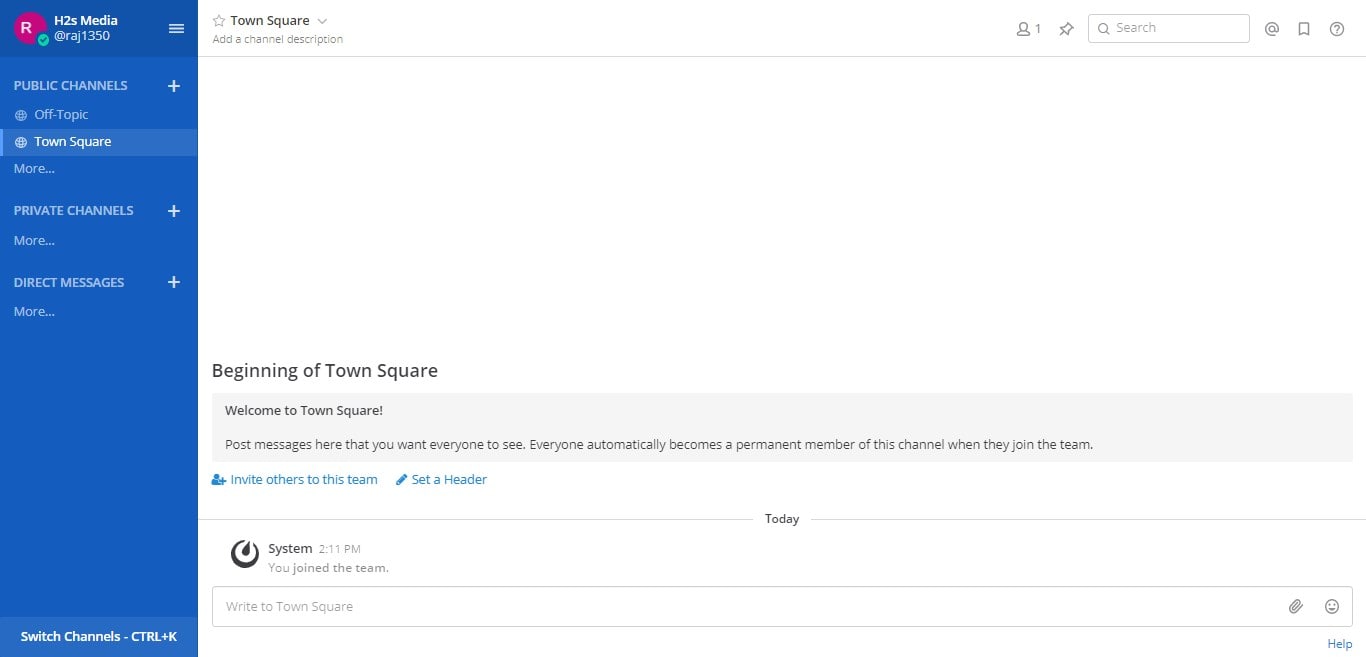
Accéder à sysadmin
Pour accéder à la console système, l'administrateur système peut utiliser l'URL http: //nom de domaine/ admin_console ou http: //adresse IP/ admin_console.
N'oubliez pas de changer texte en gras dans le lien ci-dessus avec l'adresse IP ou le nom de domaine du serveur.
Depuis la console système, l'administrateur peut modifier l'emplacement de stockage des fichiers, la base de données, l'URL, etc.
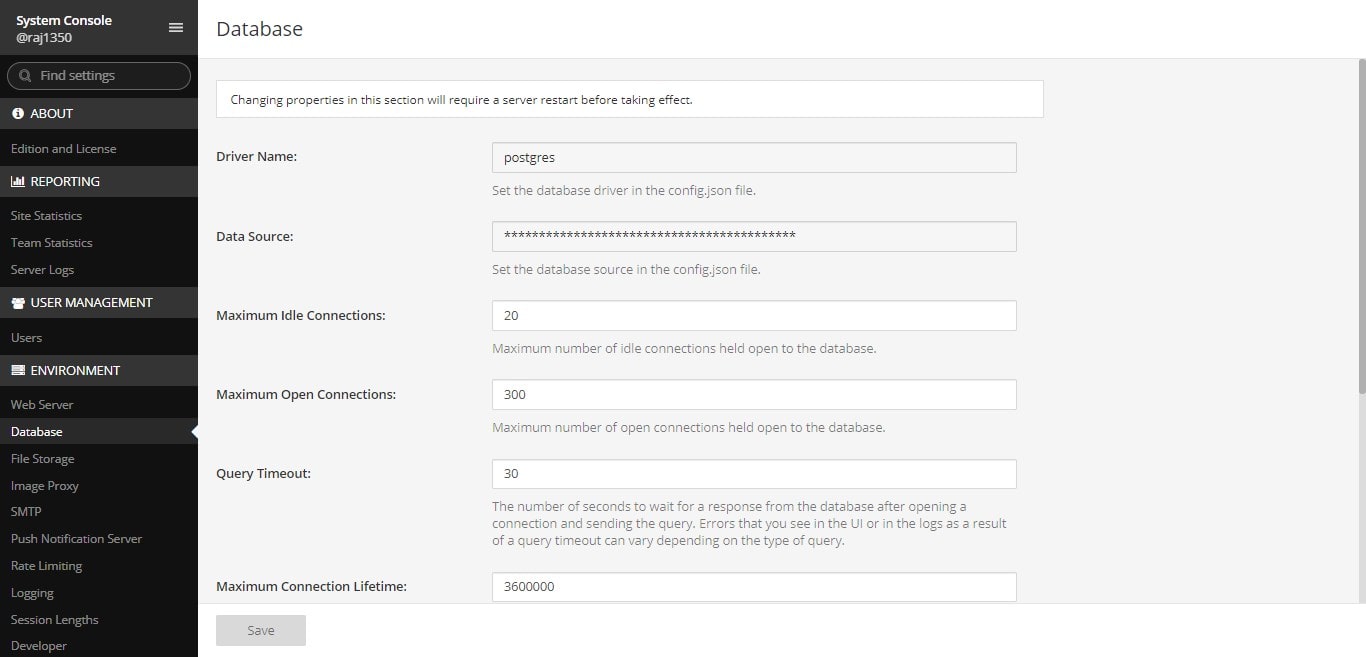
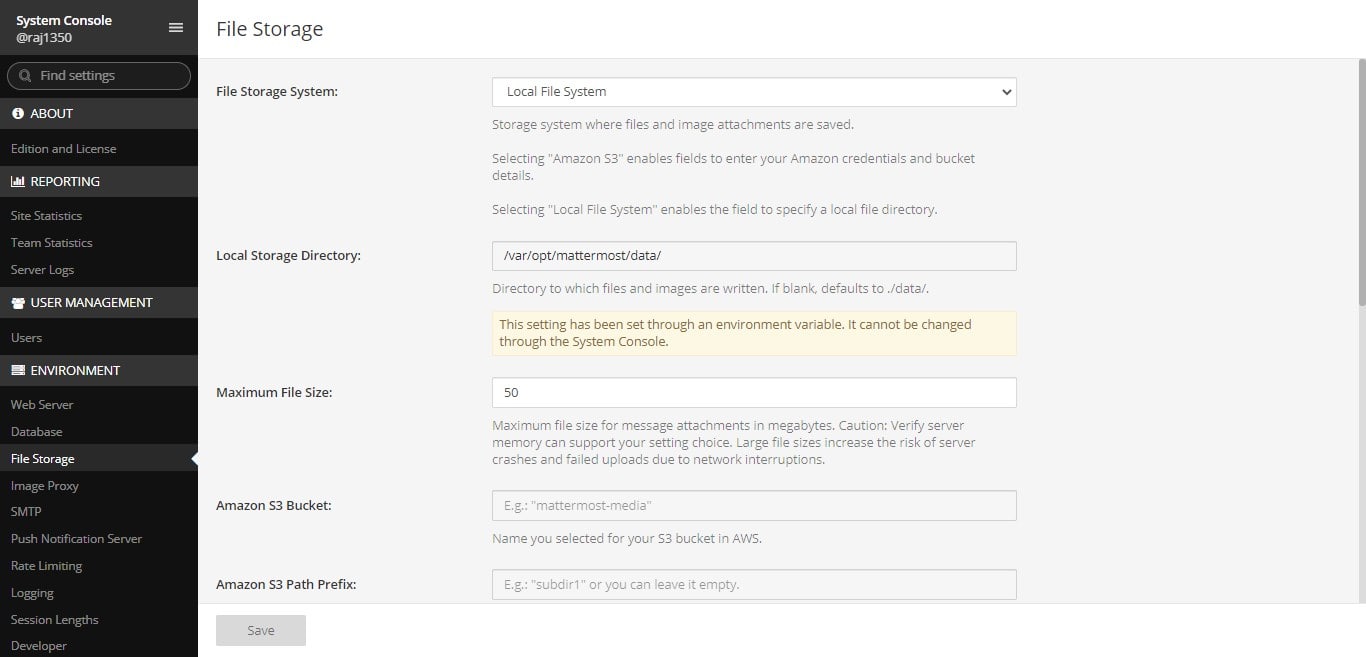
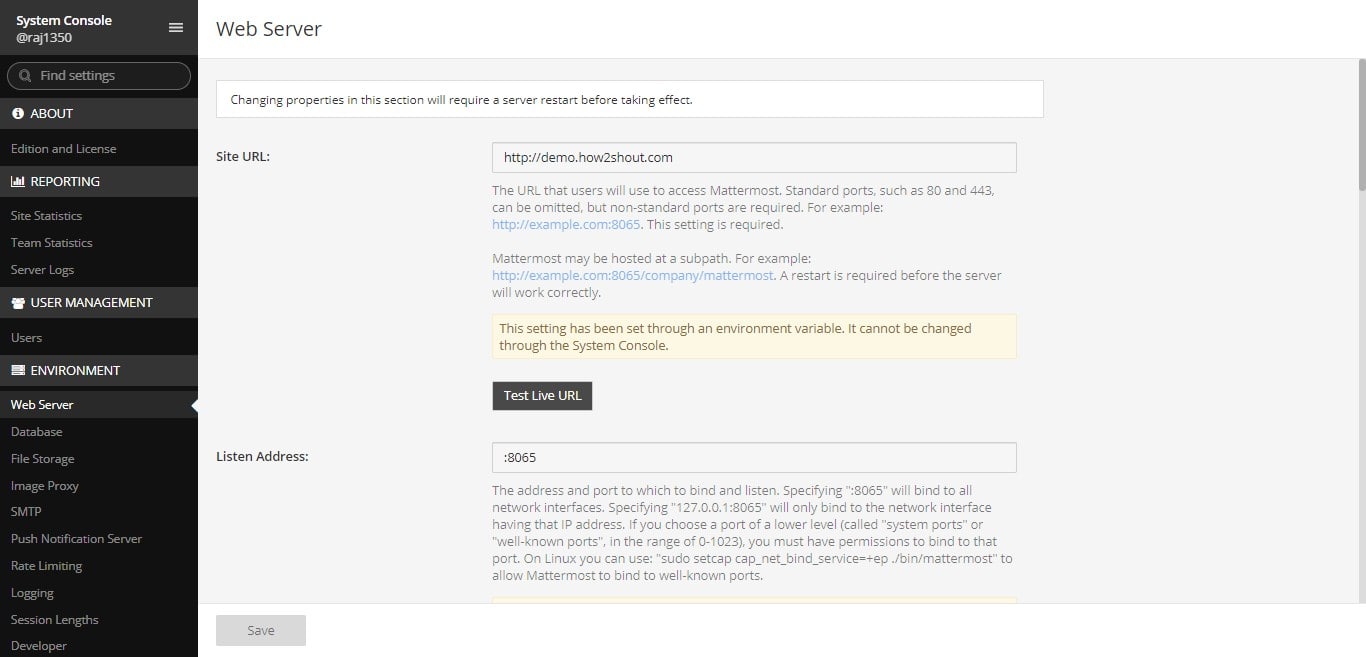
Nous accédons à notre serveur exécutant l'utilisateur Teams via l'application client Mattermost Android et iOS. Apprenez-en plus à ce sujet dans la documentation officielle.
Désinstaller Mattermost Ubuntu
Depuis que nous l'avons installé à l'aide du gestionnaire de packages APT, nous pouvons l'utiliser pour le supprimer.
sudo apt remove - purge le plus important omnibus
Réflexions finales:
De cette façon, nous pouvons installer rapidement le populaire serveur open source Mattermost sur Ubuntu 20.4 ou 18.04 LTS, si vous avez des questions ou rencontrez des problèmes, faites-le nous savoir …


Commentaires
Laisser un commentaire